
很多朋友都说,在电脑的诸多外接设备中,可能u盘是最容易出现错误的,其实这话一点都不假,中病毒、坏道、文件损坏等等,这一切的故障,都容易在u盘身上产生,不过今天我们要介绍的是另外一种故障:u盘拒绝被访问怎么办?
1:首先,我们打开注册表编辑器。方法便是打开菜单,然后在搜索框诸如regedit并按下回车即可!
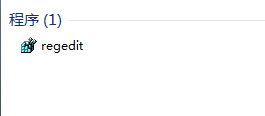
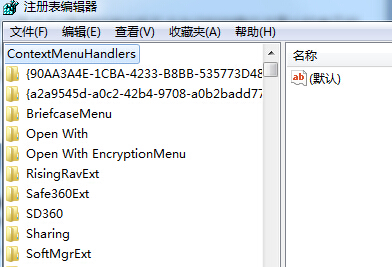
2:接下来按照路径我们依次展开HKEY_LOCAL_MACHINE/Software/
Microsoft/Windows/CurrentVersion/explorer/Advanced/Folder/Hidden/SHOWALL
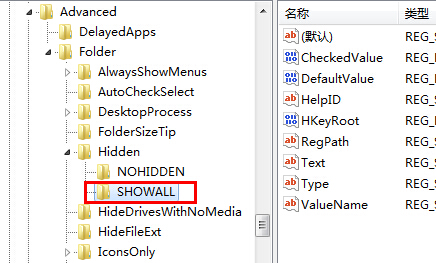
3:在右边的窗口中,我们找到checkedbvalue,然后双击打开并将键值改为1.
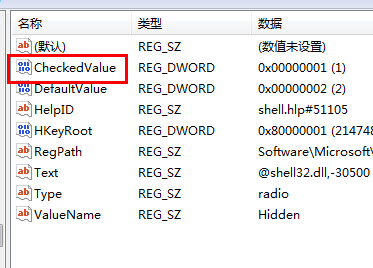
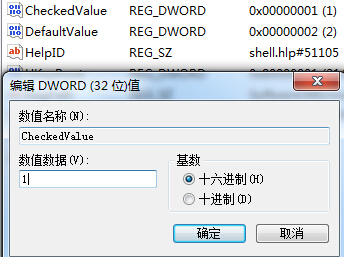
4:接下来我们点击桌面的计算机图标,然后依次打开工具-文件夹选项,将显示所有文件和文件夹前面的勾画上,这样就可以显示系统中所有的文件和隐藏文件了。
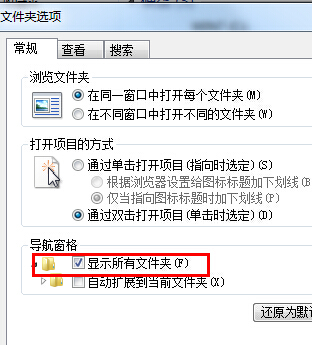
5:接下来我们找到u盘的盘符,右键点击u盘,然后就可以看到"floder”、“destop”、“destop2”、“autorun.inf”这四个文件夹,我们将这4个文件都删除掉;
6:之后就可以发现一个隐藏文件“RECYCLER”,我们将它点击开会看到回收站的图标,将这个文件夹也一并删除就好了!
7:我们再次回到注册表编辑器窗口,展开“HKEY_LOCAL_MACHINESOFTWAREMicrosoftWindowsNTCurrentVersionWinlogon”的分支,再把“Userinit”这个键值修改为“userinit.exe”;
8:最后一步,打开任务管理器,在进程中找到“wuauserv.exe”和“svchost.exe”并结束进程即可。
uc电脑园提供的技术方案或与您产品的实际情况有所差异,您需在完整阅读方案并知晓其提示风险的情况下谨慎操作,避免造成任何损失。

未知的网友